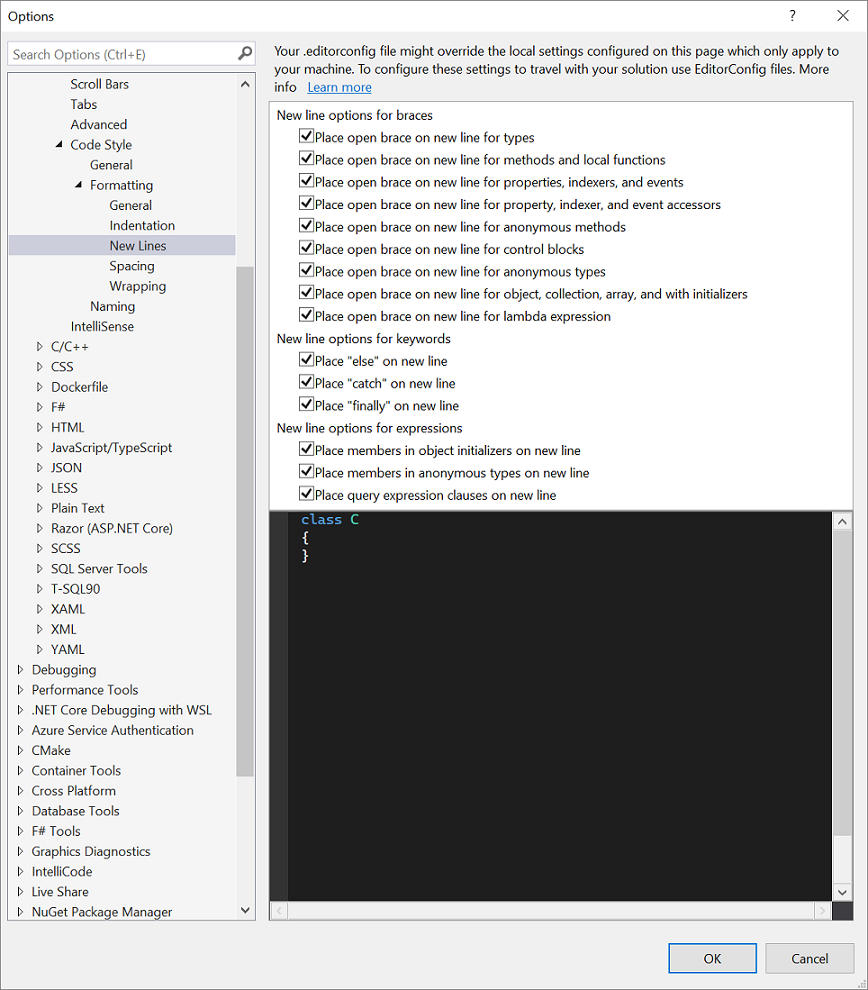Seçenekler iletişim kutusu: Metin Düzenleyicisi > C# > Kod Stili > Biçimlendirmesi
Kod düzenleyicisinde kod biçimlendirme seçeneklerini ayarlamak için Biçimlendirme seçenekleri sayfasını ve alt sayfalarını (Girinti, Yeni Satırlar, Aralık ve Kaydırma) kullanın.
Bu seçenekler sayfasına erişmek için menü çubuğundan Araçlar>Seçenekleri'ni seçin. Seçenekler iletişim kutusunda Metin Düzenleyicisi>C#>Kod Stili Biçimlendirme'yi> seçin.
İpucu
Girintileme, Yeni Satırlar, Aralık ve Kaydırma alt sayfalarının her biri, her seçeneğin etkisini gösteren bir önizleme penceresi görüntüler. Önizleme penceresini kullanmak için bir biçimlendirme seçeneği belirleyin. Önizleme penceresinde, seçilen seçeneğin bir örneği gösterilir. Radyo düğmesini veya onay kutusunu seçerek bir ayarı değiştirdiğinizde, önizleme penceresi yeni ayarın etkisini gösterecek şekilde güncelleştirilir.
Biçimlendirme (Genel) sayfası
Genel ayarlar
Bu ayarlar, kod düzenleyicisinin koda biçimlendirme seçenekleri uyguladığı zamanları etkiler.
| Etiket | Açıklama |
|---|---|
| Yazarken otomatik olarak biçimlendir | Seçimi kaldırıldığında , üzerindeki biçim deyimi ve } üzerindeki biçim bloğu seçenekleri devre dışı bırakılır. |
| üzerinde deyimini otomatik olarak biçimlendirin; | Seçildiğinde, düzenleyici için seçilen biçimlendirme seçeneklerine göre tamamlandıktan sonra deyimleri biçimlendirin. |
| } üzerinde bloğu otomatik olarak biçimlendir | Seçildiğinde, kod bloğunu tamamladığınız anda düzenleyici için seçilen biçimlendirme seçeneklerine göre kod bloklarını biçimlendirin. |
| Dönüşte otomatik olarak biçimlendir | Seçildiğinde, Enter tuşuna basıldığında metni düzenleyici için seçilen biçimlendirme seçeneklerine uyacak şekilde biçimlendirin. |
| Yapıştırmada otomatik olarak biçimlendir | Seçildiğinde, düzenleyici için seçilen biçimlendirme seçeneklerine uyacak şekilde düzenleyiciye yapıştırılan metni biçimlendirin. |
Daha önce Visual Studio 2017'de Belgeyi Biçimlendir komutunu kullanarak C# dosyaları için kod stili ayarları uyguladıysanız, bu işlev artık Kod Temizleme olarak kullanılabilir.
Girinti sayfası
Bu sayfadaki girinti seçenekleri, kod otomatik olarak biçimlendirildiğinde uygulanır. Kodun otomatik olarak biçimlendirildiğinin bir örneği, yapıştırırken otomatik olarak biçimlendir seçiliyken dosyaya kod yapıştırmaktır . (Yapıştırmada otomatik olarak biçimlendir seçeneği Genel Biçimlendirme>altındadır.)
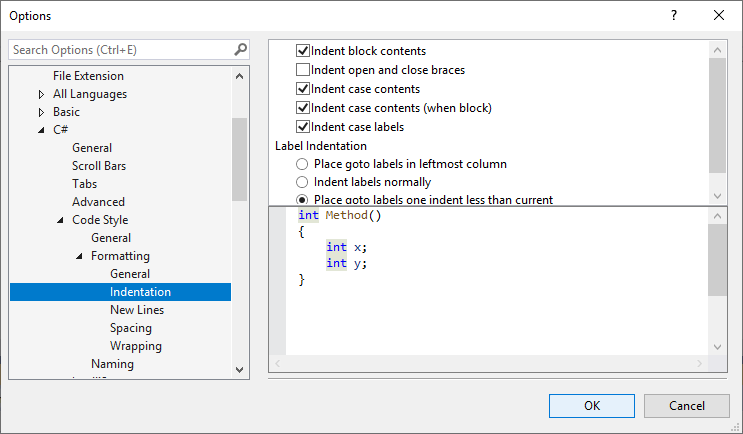
İpucu
Metin Düzenleyicisi>C#>Sekmeler seçenekleri sayfasında da girintileme seçenekleri vardır. Bu seçenekler yalnızca satırın sonunda Enter tuşuna bastığınızda kod düzenleyicisinin imleci nereye yerleştirdiğini belirler.

Yeni Satırlar sayfası
Ayraçların, anahtar sözcüklerin veya ifadelerin kod düzenleyicisindeki yeni satırlarda görünmesini isteyip istemediğinizi denetlemek için bu sayfadaki yeni satır seçeneklerini kullanın.
Önemli
Bu sayfadaki ayarlar .editorconfig dosyanız tarafından geçersiz kılınabilir. Daha fazla bilgi edinmek için bkz . EditorConfig ile taşınabilir, özel düzenleyici ayarları oluşturma.